چگونه رمزهای عبور را در مرورگر گوگل کروم ذخیره کنید
یکی از ویژگی های مفید مرورگر Google Chrome ذخیره کلمات عبور است. با توجه به رمزگذاری آنها، هر کاربر می تواند مطمئن باشد که آنها در دستان مهاجم قرار نمی گیرند. اما ذخیره کلمه عبور در Google Chrome با افزودن آنها به سیستم آغاز می شود. این موضوع در مقاله بیشتر مورد بحث قرار می گیرد.
با صرفه جویی در گذرواژه ها در مرورگر گوگل کروم، شما دیگر نباید داده های مجوز را برای منابع مختلف وب در نظر داشته باشید. هنگامی که گذرواژه خود را در مرورگر خود ذخیره کرده اید، هر بار که مجددا وارد سایت می شوید، به صورت خودکار وارد می شوند.
محتوا
چگونه رمزهای عبور را در Google Chrome ذخیره کنید؟
1. به سایتی که میخواهید رمز عبور را ذخیره کنید بروید. با وارد کردن اطلاعات مجوز (نام کاربری و رمز عبور)، به حساب سایت وارد شوید.
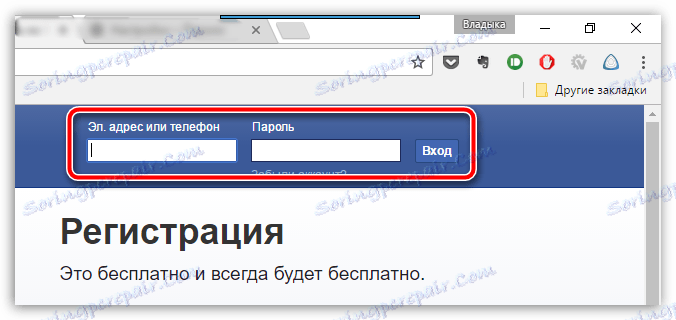
2. به محض ورود موفق به سایت، سیستم از شما خواسته تا رمز عبور برای سرویس را ذخیره کند، که در واقع باید با آن موافقت کنید.
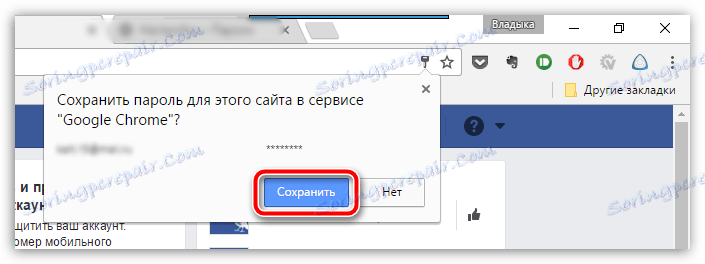
از این لحظه رمز عبور در سیستم ذخیره خواهد شد. برای بررسی این، ما از حساب ما خارج خواهیم شد و سپس به صفحه ورود به صفحه بروید. در این زمان، ستون ورود و رمز عبور به رنگ زرد برجسته خواهد شد و داده های مجاز مورد نیاز به طور خودکار به آنها اضافه می شود.
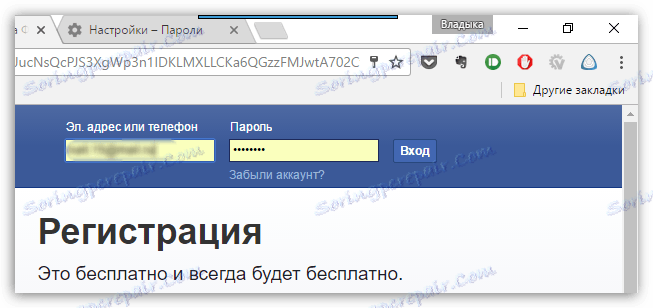
چه کاری باید انجام دهم اگر سیستم پیشنهاد ندهید رمز عبور را ذخیره کند؟
اگر پس از مجوز گوگل کروم از شما خواسته نشد که رمز عبور را ذخیره کنید، می توانید نتیجه بگیرید که این ویژگی در تنظیمات مرورگر شما غیرفعال شده است. برای فعال کردن آن، روی دکمه منو در گوشه سمت راست بالای مرورگر کلیک کنید و در لیست ظاهر شده، به قسمت «تنظیمات» بروید .
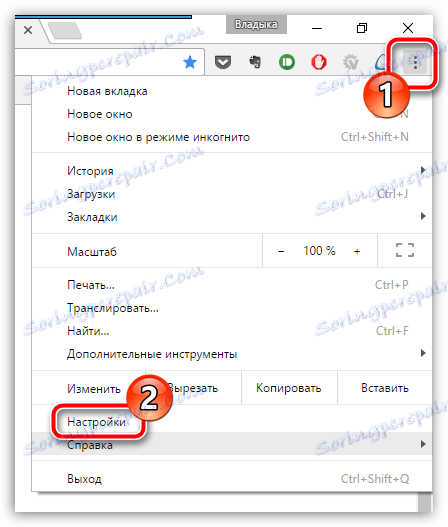
به محض اینکه صفحه تنظیمات روی صفحه نمایش داده می شود، به انتهای پایین بروید و روی «نمایش تنظیمات پیشرفته» کلیک کنید.
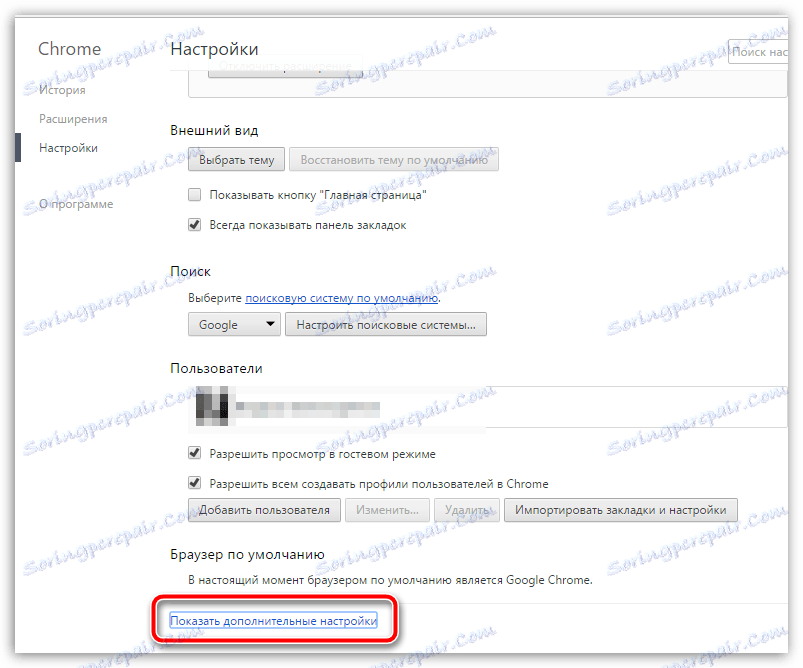
یک منوی اضافی روی صفحه نمایش باز می شود، که در آن شما باید کمی بیشتر بریزید و بلوک «رمزهای عبور و فرمها» را پیدا کنید. اطمینان حاصل کنید که نزدیک به مورد "پیشنهاد برای ذخیره کلمات عبور با استفاده از گوگل هوشمند قفل برای کلمه عبور" . اگر می بینید که علامت کنار این مورد وجود ندارد، شما باید آن را قرار دهید، پس از آن مشکل با پشت سر گذاشتن کلمات عبور حل خواهد شد.
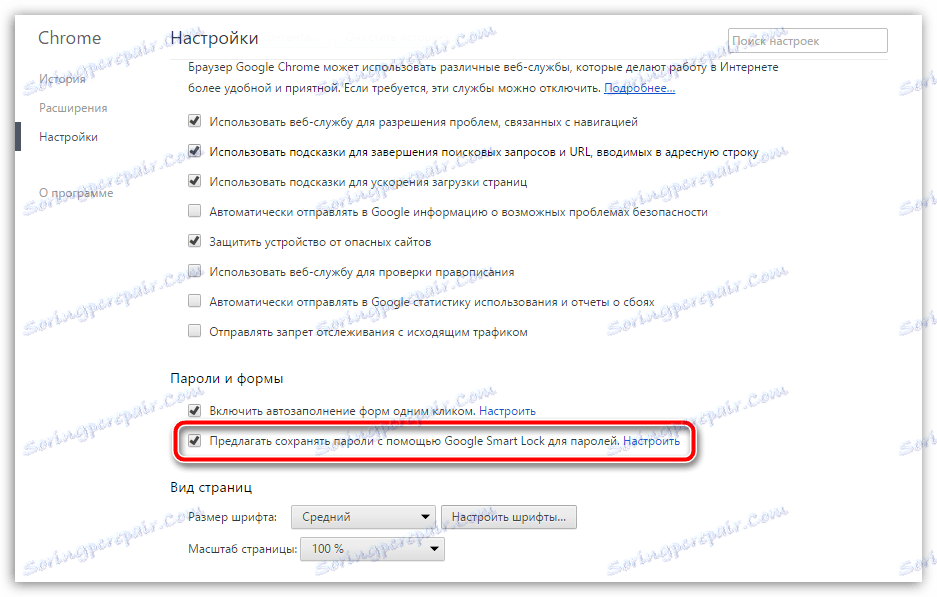
بسیاری از کاربران نگران ذخیره ی کلمه عبور در مرورگر گوگل کروم هستند که به طور کامل بیهوده است: امروز این یکی از روش های قابل اطمینان برای ذخیره سازی اطلاعات محرمانه است زیرا به طور کامل رمزگذاری شده و اگر شما رمز ورود خود را وارد کنید رمزگشایی خواهد شد.